Trevi GO 2600 4K handleiding
Handleiding
Je bekijkt pagina 18 van 40
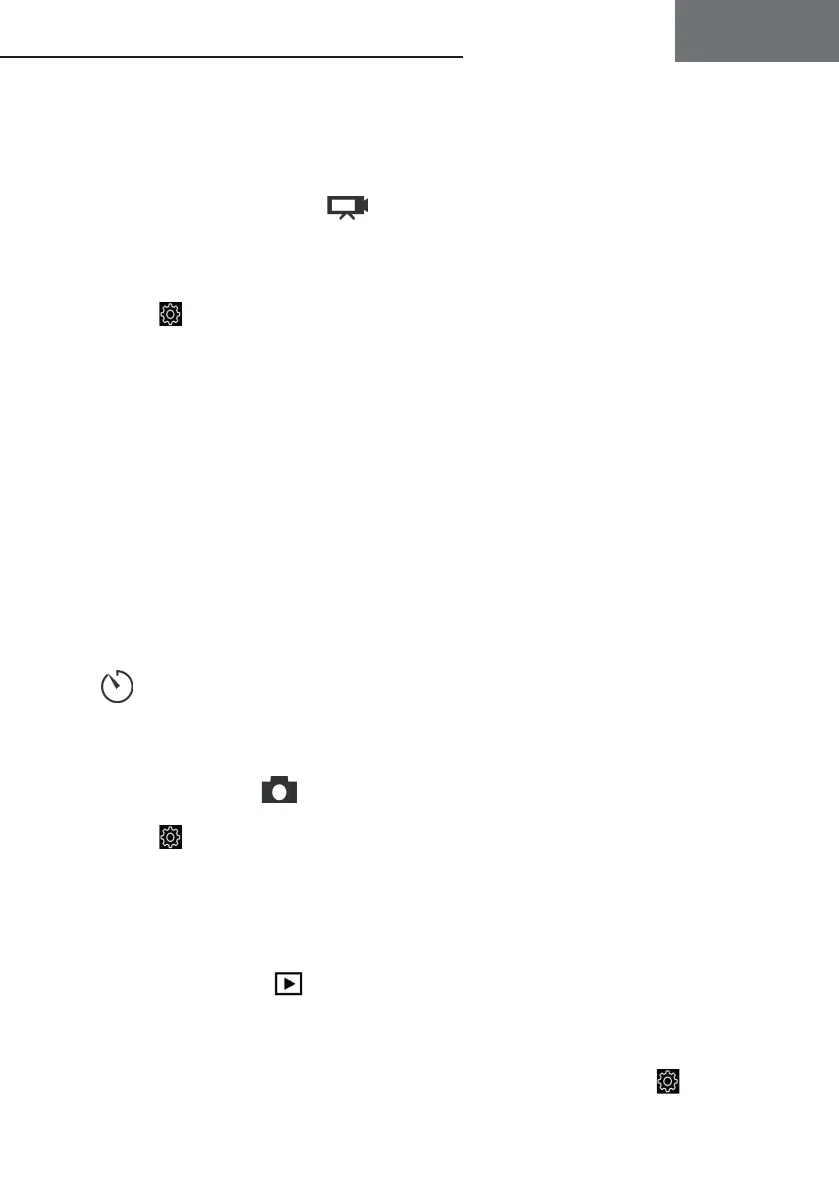
18
Trevi
GO 2600 4K
FRA
5. INDICATEURS LED
Fonctionnement normal : LED bleue.
Chargement:LEDrougeclignotantependantlechargement,lumièrerougexelorsquelechargementestterminé.
6. ENREGISTREMENT D'UNE VIDÉO
6.1 Enregistrement d'une vidéo
Sélectionnez le mode Vidéo, l'icône apparaîtra :
1. Appuyez sur le bouton « OK » pour démarrer l'enregistrement. Une icône rouge clignotante apparaîtra sur l'écran, ainsi
que le temps d'enregistrement vidéo écoulé.
2. Appuyez à nouveau sur le bouton « OK » pour arrêter complètement l'enregistrement.
Appuyez sur l'icône
de l'écran tactile pour accéder à la liste des paramètres vidéo :
Résolution vidéo : pour choisir la résolution vidéo
Enregistrement avec audio : pour activer l'enregistrement audio pendant le tournage
Lapse video : active la fonction time lapse, crée une vidéo en enregistrant une image à chaque intervalle de temps
déni.
Loop:activelemoded'enregistrementenboucle,divisantl'enregistrementencoursenchiersd'unecertainedurée.
Lorsque la mémoire disponible est épuisée, les anciens chiers dans l'ordre chronologique seront écrasés
et supprimés.
Slow motion : pour sélectionner la résolution de la fonction de ralenti.
En appuyant sur l'écran tactile en bas au centre de l'écran, vous pouvez régler directement les différents modes vidéo :
VIDÉO, LOOP, LAPSE, SLOW MOTION.
6.2 Fonction Slow motion
Sélectionnez le mode Ralenti :
1. Appuyez sur le bouton "OK" pour démarrer l'enregistrement de la vidéo, en même temps la lumière bleue clignotera ;
2. Appuyez à nouveau sur le bouton "OK" pour arrêter la vidéo, la lumière bleue cessera également de clignoter.
6.3 Fonction Time lapse
1. Entrez dans le menu des paramètres, activez cette fonction et revenez au mode vidéo ;
2. L'icône
s'afcherasurl'écran,appuyezsurlebouton"OK"pourdémarrerl'enregistrementdelavidéo,enmême
temps la lumière bleue clignotera, appuyez à nouveau sur le bouton "OK" pour arrêter la vidéo, la lumière bleue cessera
également de clignoter.
7. PRENDRE UNE PHOTO
Sélectionnez le mode Photo, l'icône apparaîtra :
1. Appuyez sur le bouton "OK" pour prendre une photo.
Appuyez sur l'icône
sur l'écran tactile pour accéder à la liste des paramètres photo :
Résolution photo : pour choisir la résolution vidéo
Minuteur:pourdénirundélaideprisedevueparrapportaumomentoùleboutonestenfoncé.
Auto:pourréglerl'intervallomètre,l'appareilphotoprendradesphotosencontinuàl'intervalledetempsdéni.
Rafale:pourdénirlenombredeprisesdevueencontinuquiserontenregistréesàchaquepressionsurlebouton.
Afcher les vidéos ou les photos enregistrées
Sélectionnez le mode Lecture, l'icône
apparaît :
1. AppuyezsurleboutonHaut/Baspoursélectionnerleschiers,appuyezsurleboutonOKpourlirelesvidéosoules
photosouappuyezsurlaèchegauche/droitesurl'écrantactilepoursélectionnerleschiers.
8. PARAMÈTRES GÉNÉRAUX DE L'APPAREIL PHOTO
Sélectionnez le mode Paramètres généraux, un menu apparaîtra sur l'écran, appuyez sur l'icône , il y aura différents
élémentsàfairedéleretàsélectionnervial'écrantactile:
Exposition : pour régler la correction de l'exposition.
Bekijk gratis de handleiding van Trevi GO 2600 4K, stel vragen en lees de antwoorden op veelvoorkomende problemen, of gebruik onze assistent om sneller informatie in de handleiding te vinden of uitleg te krijgen over specifieke functies.
Productinformatie
| Merk | Trevi |
| Model | GO 2600 4K |
| Categorie | Niet gecategoriseerd |
| Taal | Nederlands |
| Grootte | 7305 MB |
